
Word,作为我们经常使用的办公软件之一,相信大家都知道在Word文档中,可以在文字下面插入下划线。但是因为每个人都只是简单地插入下划线,所以很多人的印象是下划线和文字之间的距离是固定的。否则,可以在Word中调整下划线和文本之间的距离。让我们向您展示如何调整下划线和文本之间的距离。
软件名称:office 2019专业版增强版激活版v19.0(带离线安装包安装和激活教程)软件大小:11.4MB更新时间:2018年8月24日立即下载调整下划线和文字间距:
首先,打开一个Word文档,查看下划线和两行文本之间的间距是否相同。我们需要增加第二行蓝色字体之间的间距:

选择这一行文本,右键单击弹出菜单,然后选择字体:
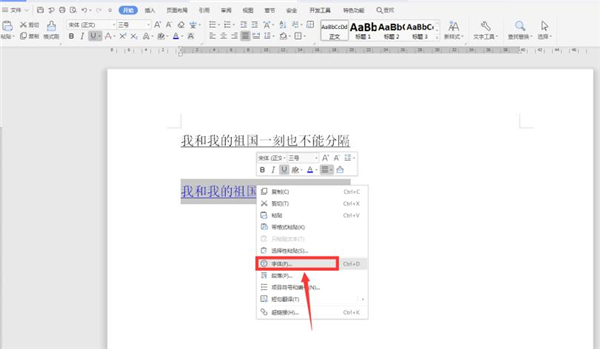
在[字符间距]选项下,选择“位置”列中的“向上”,然后将其更改为“3”点:
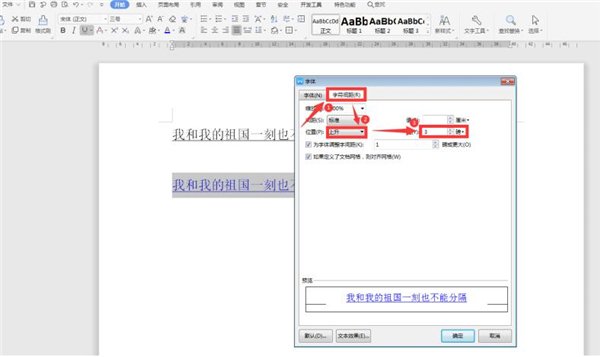
这时,我们看到没有变化。我们在这一行文本后添加一个空格,然后选择这个空格,右键弹出菜单,选择[字体]:
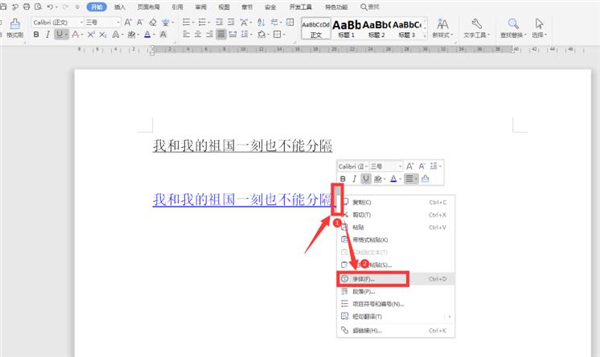
在[字符间距]选项下,选择“位置”列中的“标准”:
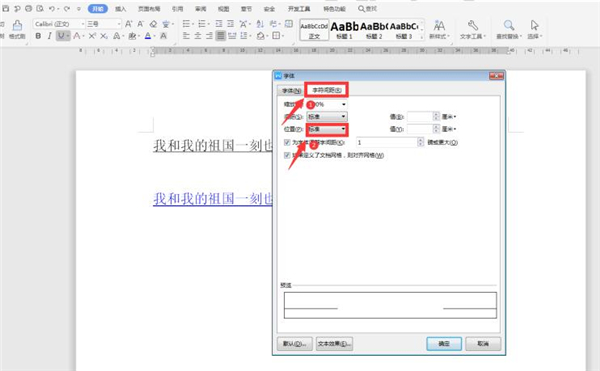
最后,我们看到距离变大了:
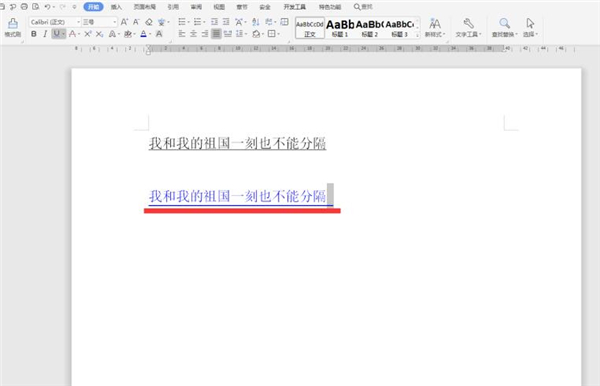
我们选择这个空间,将顶部的字体大小改为“1”,这样间距调整就完成了:
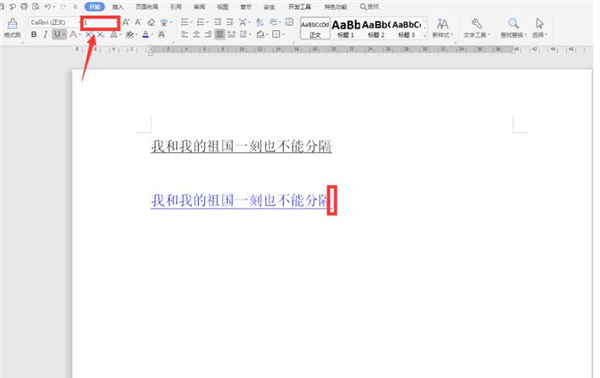
这就是在Word中调整下划线和单词之间的间距。所以有用的小伙伴一定要得到它。